 github
githubGraphlit 平台的模型上下文协议 (MCP) 服务器
概述
模型上下文协议 (MCP) 服务器使 MCP 客户端与 Graphlit 服务之间的集成成为可能。本文档概述了设置过程,并提供了一个使用客户端的基本示例。
将 Slack、Discord、网站、Google Drive、电子邮件、Jira、Linear 或 GitHub 中的任何内容导入 Graphlit 项目,然后在 Cursor、Windsurf、Goose 或 Cline 等 MCP 客户端中搜索和检索相关知识。
您的 Graphlit 项目充当可搜索且支持 RAG 的知识库,涵盖所有开发者和产品管理工具。
文档(PDF、DOCX、PPTX 等)和 HTML 网页在导入时将提取为 Markdown。音频和视频文件在导入时将进行转录。
网络爬虫和网络搜索作为 MCP 工具内置,无需单独集成 Firecrawl、Exa 等其他工具。
您可以在我们的 博客 上阅读更多关于 MCP 服务器用例和功能的信息。
观看我们最新的 YouTube 视频,了解如何将 Graphlit MCP 服务器与 Goose MCP 客户端结合使用。
如有任何关于使用 MCP 服务器的问题,请加入我们的 Discord 社区并在 #mcp 频道中发帖。
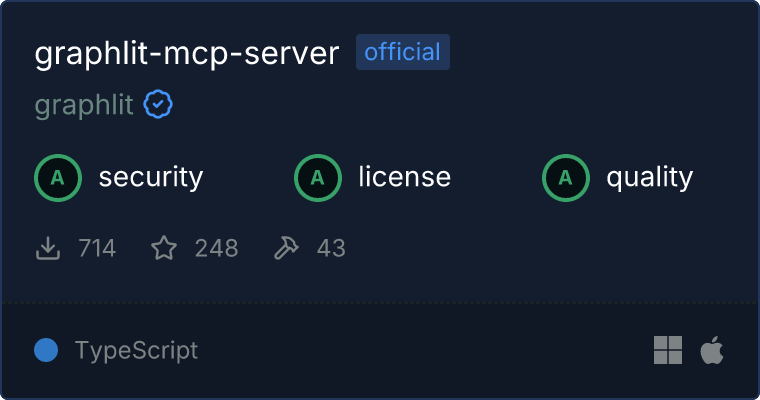
工具
检索
- 查询内容
- 查询集合
- 查询订阅
- 查询对话
- 检索相关来源
- 检索相似图片
- 视觉描述图片
RAG
- 提示 LLM 对话
提取
- 从文本中提取结构化 JSON
发布
- 发布为音频(ElevenLabs 音频)
- 发布为图片(OpenAI 图片生成)
导入
- 文件
- 网页
- 消息
- 帖子
- 电子邮件
- 问题
- 文本
- 记忆(短期)
数据连接器
- Microsoft Outlook 电子邮件
- Google 邮件
- Notion
- Linear
- Jira
- GitHub 问题
- Google Drive
- OneDrive
- SharePoint
- Dropbox
- Box
- GitHub
- Slack
- Microsoft Teams
- Discord
- Twitter/X
- 播客(RSS)
网络
- 网络爬虫
- 网络搜索(包括播客搜索)
- 网络映射
- 网页截图
通知
- Slack
- 电子邮件
- Webhook
- Twitter/X
操作
- 配置项目
- 创建集合
- 将内容添加到集合
- 从集合中移除内容
- 删除集合
- 删除订阅
- 删除内容
- 删除对话
- 订阅完成了吗?
- 内容完成了吗?
枚举
- 列出 Slack 频道
- 列出 Microsoft Teams 团队
- 列出 Microsoft Teams 频道
- 列出 SharePoint 库
- 列出 SharePoint 文件夹
- 列出 Linear 项目
- 列出 Notion 数据库
- 列出 Notion 页面
- 列出 Dropbox 文件夹
- 列出 Box 文件夹
- 列出 Discord 公会
- 列出 Discord 频道
- 列出 Google 日历
- 列出 Microsoft 日历
资源
- 项目
- 内容
- 订阅
- 集合(内容)
- 工作流
- 对话
- 规范
先决条件
在开始之前,请确保您具备以下条件:
- 系统上已安装 Node.js(推荐版本 18.x 或更高)。
- 在 Graphlit 平台 上拥有一个活跃账户,并可以访问 API 设置仪表板。
配置
Graphlit MCP 服务器支持设置环境变量以进行身份验证和配置:
GRAPHLIT_ENVIRONMENT_ID:您的环境 ID。GRAPHLIT_ORGANIZATION_ID:您的组织 ID。GRAPHLIT_JWT_SECRET:用于签署 JWT 令牌的 JWT 密钥。
您可以在 Graphlit 平台 的 API 设置仪表板中找到这些值。
安装
通过 VS Code 安装
为了快速安装,请使用以下一键安装按钮之一:
对于手动安装,请将以下 JSON 块添加到 VS Code 的用户设置(JSON)文件中。您可以通过按 Ctrl + Shift + P 并输入 Preferences: Open User Settings (JSON) 来完成此操作。
或者,您可以将其添加到工作区中名为 .vscode/mcp.json 的文件中。这将允许您与他人共享配置。
请注意,
.vscode/mcp.json文件中不需要mcp键。
{
"mcp": {
"inputs": [
{
"type": "promptString",
"id": "organization_id",
"description": "Graphlit 组织 ID",
"password": true
},
{
"type": "promptString",
"id": "environment_id",
"description": "Graphlit 环境 ID",
"password": true
},
{
"type": "promptString",
"id": "jwt_secret",
"description": "Graphlit JWT 密钥",
"password": true
}
],
"servers": {
"graphlit": {
"command": "npx",
"args": ["-y", "graphlit-mcp-server"],
"env": {
"GRAPHLIT_ORGANIZATION_ID": "${input:organization_id}",
"GRAPHLIT_ENVIRONMENT_ID": "${input:environment_id}",
"GRAPHLIT_JWT_SECRET": "${input:jwt_secret}"
}
}
}
}
}

通过 Windsurf 安装
要在 Windsurf IDE 应用程序中安装 graphlit-mcp-server,Cline 应使用 NPX:
npx -y graphlit-mcp-server
您的 mcp_config.json 文件应配置为类似以下内容:
{ "mcpServers": { "graphlit-mcp-server": { "command": "npx", "args": [ "-y", "graphlit-mcp-server" ], "env": { "GRAPHLIT_ORGANIZATION_ID": "your-organization-id", "GRAPHLIT_ENVIRONMENT_ID": "your-environment-id", "GRAPHLIT_JWT_SECRET": "your-jwt-secret", } } } }
通过 Cline 安装
要在 Cline IDE 应用程序中安装 graphlit-mcp-server,Cline 应使用 NPX:
npx -y graphlit-mcp-server
您的 cline_mcp_settings.json 文件应配置为类似以下内容:
{ "mcpServers": { "graphlit-mcp-server": { "command": "npx", "args": [ "-y", "graphlit-mcp-server" ], "env": { "GRAPHLIT_ORGANIZATION_ID": "your-organization-id", "GRAPHLIT_ENVIRONMENT_ID": "your-environment-id", "GRAPHLIT_JWT_SECRET": "your-jwt-secret", } } } }
通过 Cursor 安装
要在 Cursor IDE 应用程序中安装 graphlit-mcp-server,Cursor 应使用 NPX:
npx -y graphlit-mcp-server
您的 mcp.json 文件应配置为类似以下内容:
{ "mcpServers": { "graphlit-mcp-server": { "command": "npx", "args": [ "-y", "graphlit-mcp-server" ], "env": { "GRAPHLIT_ORGANIZATION_ID": "your-organization-id", "GRAPHLIT_ENVIRONMENT_ID": "your-environment-id", "GRAPHLIT_JWT_SECRET": "your-jwt-secret", } } } }
通过 Smithery 安装
要通过 Smithery 为 Claude Desktop 自动安装 graphlit-mcp-server:
npx -y @smithery/cli install @graphlit/graphlit-mcp-server --client claude
手动安装
要在任何 MCP 客户端应用程序中使用 Graphlit MCP 服务器,请使用:
{ "mcpServers": { "graphlit-mcp-server": { "command": "npx", "args": [ "-y", "graphlit-mcp-server" ], "env": { "GRAPHLIT_ORGANIZATION_ID": "your-organization-id", "GRAPHLIT_ENVIRONMENT_ID": "your-environment-id", "GRAPHLIT_JWT_SECRET": "your-jwt-secret", } } } }
可选地,您可以配置数据连接器的凭据,例如 Slack、Google Email 和 Notion。
仅需要 GRAPHLIT_ORGANIZATION_ID、GRAPHLIT_ENVIRONMENT_ID 和 GRAPHLIT_JWT_SECRET。
{
"mcpServers": {
"graphlit-mcp-server": {
"command": "npx",
"args": [
"-y",
"graphlit-mcp-server"
],
"env": {
"GRAPHLIT_ORGANIZATION_ID": "your-organization-id",
"GRAPHLIT_ENVIRONMENT_ID": "your-environment-id",
"GRAPHLIT_JWT_SECRET": "your-jwt-secret",
"SLACK_BOT_TOKEN": "your-slack-bot-token",
"DISCORD_BOT_TOKEN": "your-discord-bot-token",
"TWITTER_TOKEN": "your-twitter-token",
"GOOGLE_EMAIL_REFRESH_TOKEN": "your-google-refresh-token",
"GOOGLE_EMAIL_CLIENT_ID": "your-google-client-id",
"GOOGLE_EMAIL_CLIENT_SECRET": "your-google-client-secret",
"LINEAR_API_KEY": "your-linear-api-key",
"GITHUB_PERSONAL_ACCESS_TOKEN": "your-github-pat",
"JIRA_EMAIL": "your-jira-email",
"JIRA_TOKEN": "your-jira-token",
"NOTION_API_KEY": "your-notion-api-key"
}
}
}
}

注意:在 Windows 上运行 npx 时,可能需要通过命令提示符显式调用 npx。
"command": "C:\\Windows\\System32\\cmd.exe /c npx"

支持
请参阅 Graphlit API 文档。
如需 Graphlit MCP Server 的支持,请提交 GitHub Issue。
如需 Graphlit 平台的进一步支持,请加入我们的 Discord 社区。

